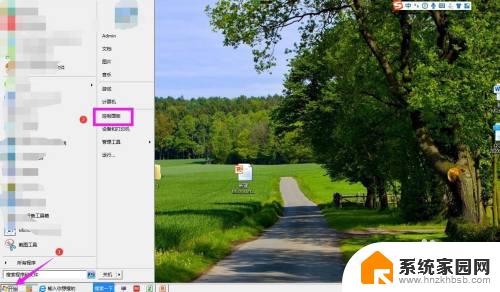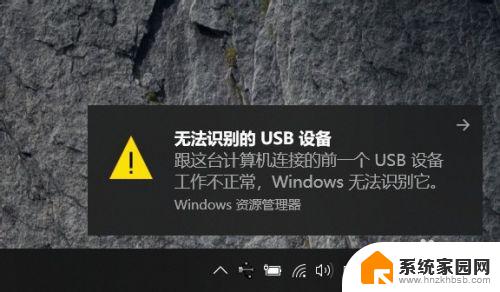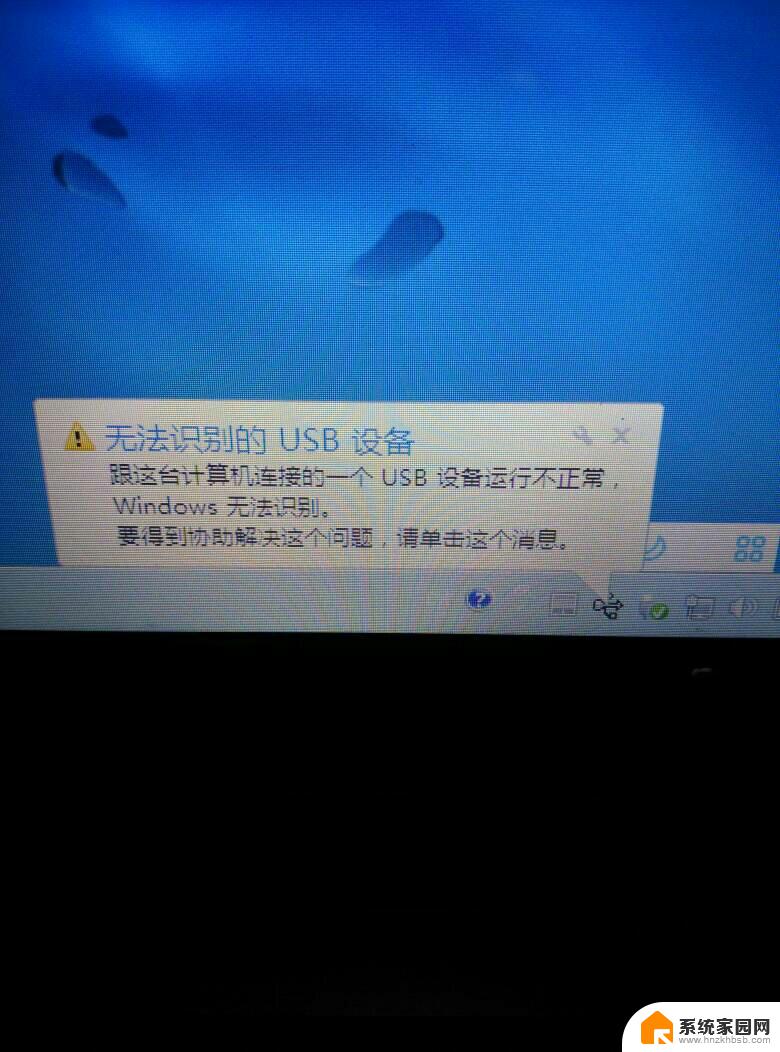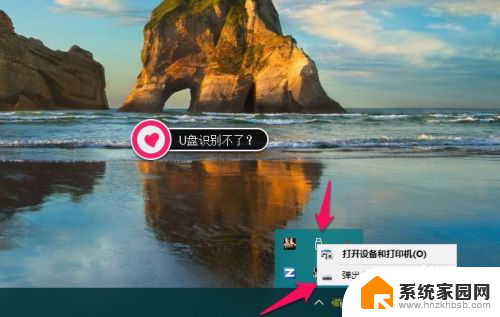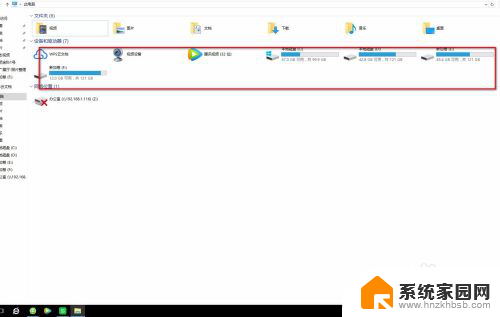鼠标突然usb不识别 电脑USB鼠标无法识别怎么解决
当我们使用电脑的时候,有时候会遇到鼠标突然无法被识别的问题,特别是在使用USB鼠标的时候,这种情况可能会让人感到困扰,影响到工作或者娱乐。但是不用担心,这种问题通常是可以通过一些简单的方法来解决的。接下来我们将介绍一些常见的方法,帮助大家解决电脑USB鼠标无法识别的问题。
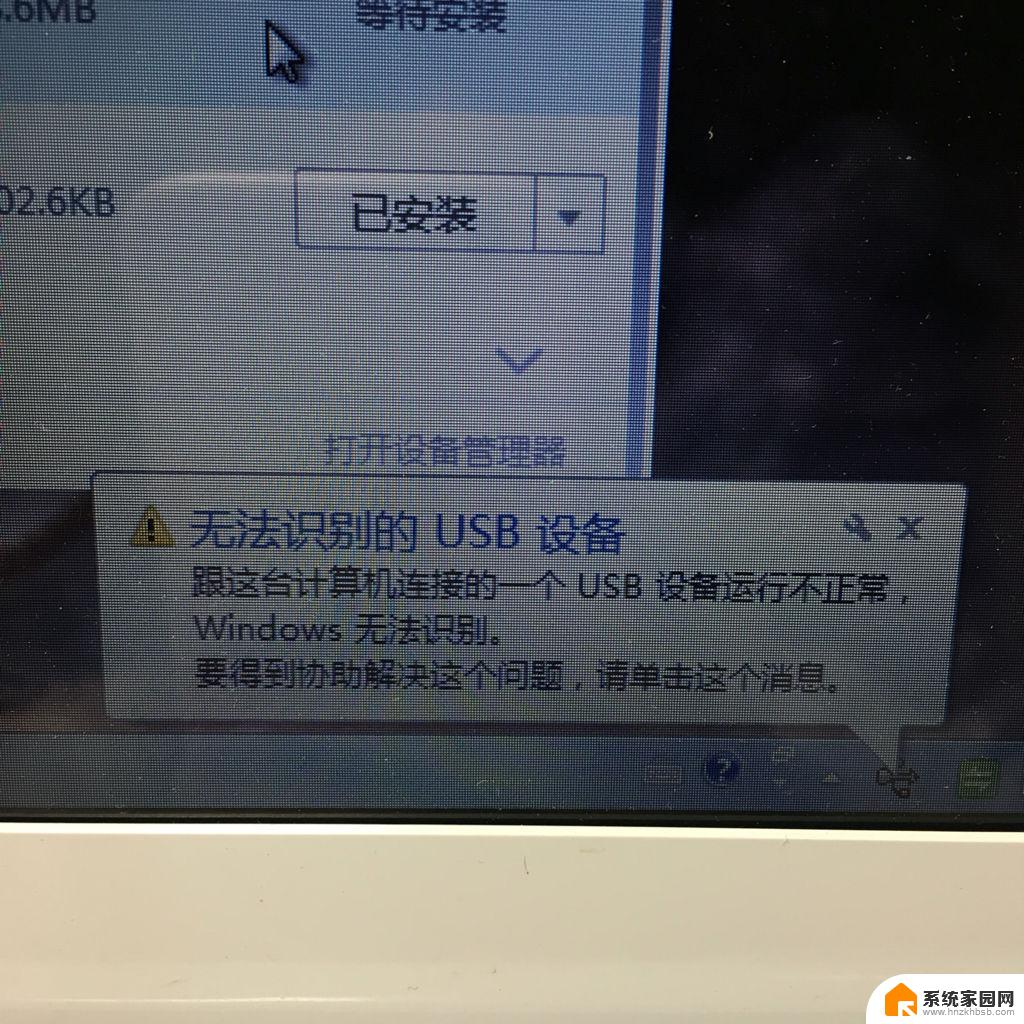
鼠标突然usb不识别?USB鼠标无法识别的解决方法(图1)
1、重新安装系统后USB鼠标无法识别
该问题主要原因通常是由于安装了USB驱动不完全的操作系统所造成的,这现象一在一些经过第三方精简优化、或是经过GHOST封闭的系统上出现的机率更高。解决方法可以先尝试安装主板驱动( 可以使用键盘进行电脑操作 ),如果安装完主板驱动问题仍未解决、或是用户无法安装主板驱动,建议还是直接重新安装系统以解决。
2、下载电影或游戏后USB鼠标无法识别
用户在下载电影游戏或其它软件后,电脑出现USB鼠标无法识别及其它USB设备无法识别。很可能是由于刚刚下载的电影或软件已被病毒感染。解决方法是立即杀毒,并进行系统修复,如果杀毒修复后依旧无效,则只能选择重装系统。
3、电脑休眠后重新唤醒USB鼠标无法识别
由于Windows本身具有节电功能,用户长时间不使用电脑时,电脑会进入休眠状态。当用户再次唤醒电脑时,部分电脑主板可能由于设计原因,造成休眠结束后,USB接口无法被唤醒。这种情况下,用户可以将电脑重新启动即可解决由此原因造成的USB鼠标无法识别问题,重新启动完毕后应在控制面板的电源选项中,禁用USB设备休眠(暂停)后,即可避免该现象的发生。
鼠标突然usb不识别?USB鼠标无法识别的解决方法(图3)
鼠标突然usb不识别?USB鼠标无法识别的解决方法(图4)
4、鼠标插入前置USB接口后无法识别
这一问题相对较为简单,通常是由于前置USB接口接触不良。或是由于前置USB接口与主板连接线接错所造成的。解决方案应该首先将前置USB接口连线与电脑主板按正确顺序重新联接,如果主板线序连接正确,则可能是由于USB接口后方与连接线虚接造成,玩家可动手拆开机箱面板进行维修。
以上是关于鼠标突然无法识别的全部内容,如果有任何不清楚的地方,用户可以参考以上小编提供的步骤进行操作,希望对大家有所帮助。